Doriți să actualizați aplicațiile de pe telefonul dvs. Android? Este o idee buna. Vă vom arăta ce trebuie să faceți pentru a vă actualiza Magazinul Google Play sau aplicațiile descărcate lateral.
Majoritatea dezvoltatorilor de aplicații Android publică actualizări regulate care introduc funcții noi, îmbunătățiri ale performanței și remedieri de erori. Cele mai recente versiuni de aplicații îmbunătățesc, de asemenea, stabilitatea și securitatea dispozitivului, fiind esențială instalarea acestora.
Puteți actualiza aplicațiile Android cu o scurtă vizită la Magazinul Google Play încorporat. Cu toate acestea, în unele cazuri, poate fi necesar să vă bazați pe metode alternative pentru a actualiza aplicațiile Android.
Actualizați manual prin Magazin Google Play
Puteți actualiza manual aplicațiile individuale de pe un dispozitiv Android prin Magazinul Google Play. Pentru a face asta:
1. Găsiți și atingeți pictograma Google Playde pe ecranul de pornire al dispozitivului Android.
2. Căutați aplicația pe care doriți să o actualizați, de exemplu, Chrome– și selectați-o dintre rezultatele căutării.
3. Atingeți butonul Actualizare. Dacă nu există actualizări în așteptare pentru aplicație, veți vedea în schimb un buton Deschidere.
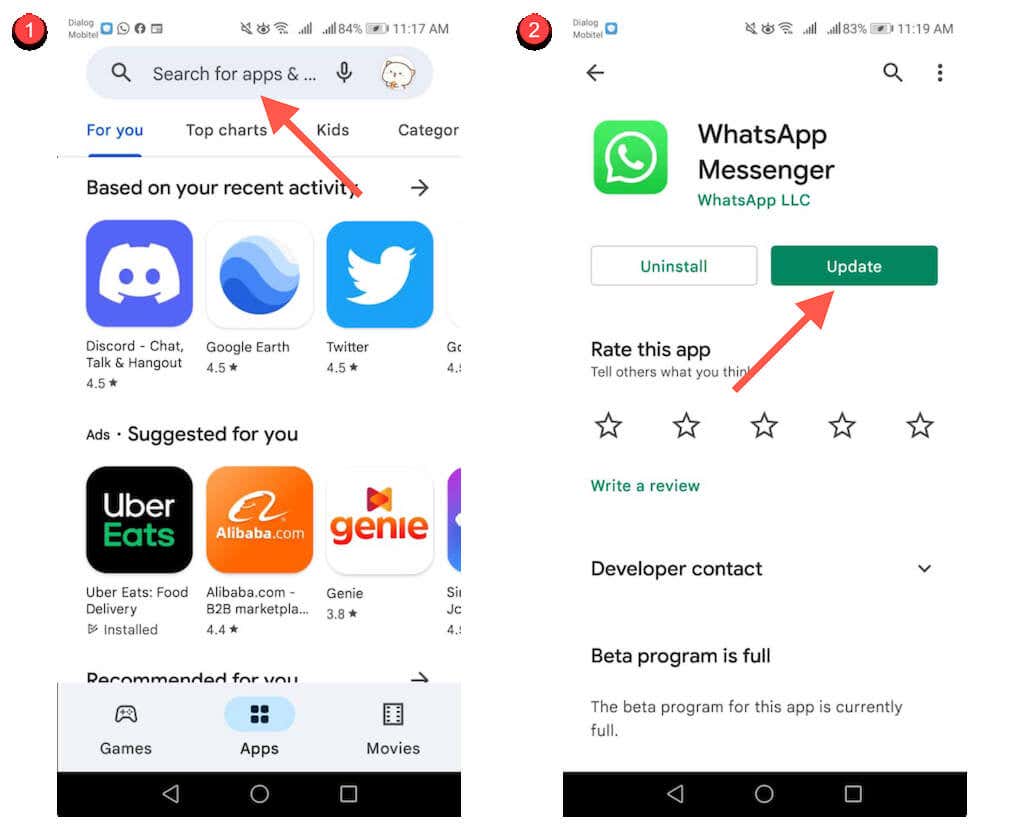
Ca alternativă, puteți actualiza mai multe aplicații după cum urmează:
1. Atingeți portretul de profil de lângă câmpul de căutare din Magazinul Google Play.
2. Atingeți Gestionați aplicațiile și dispozitivele.
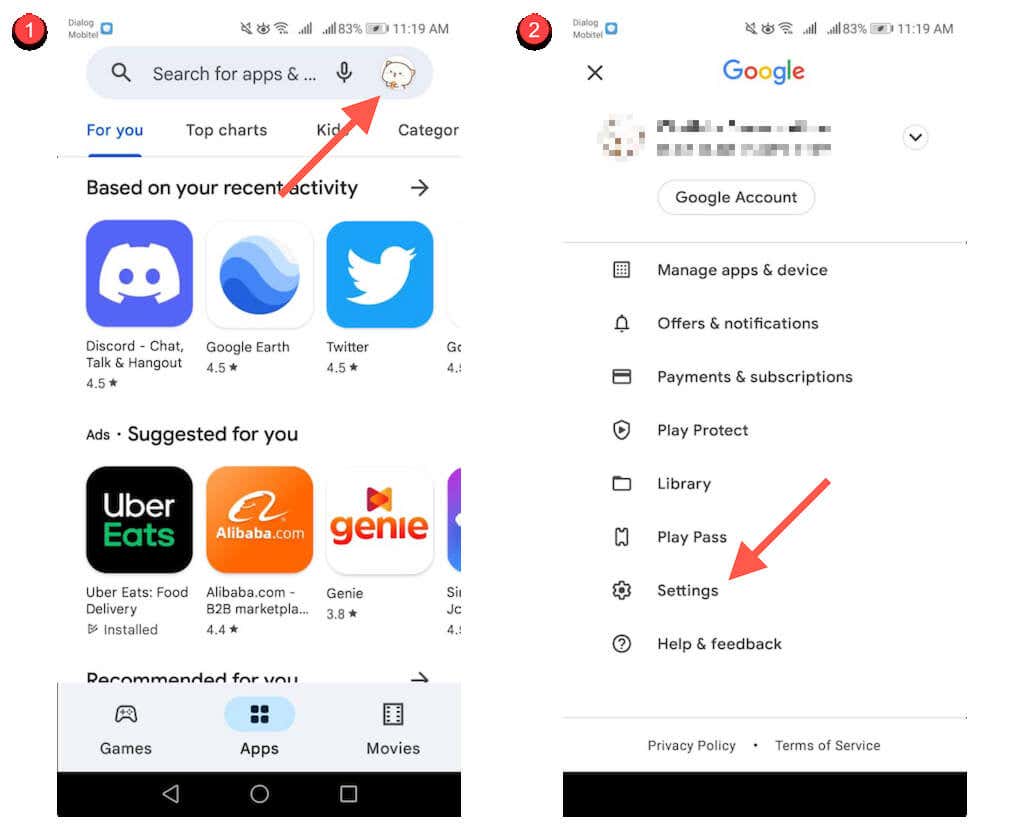
3. Comutați la fila Gestionați.
4. Selectați Actualizări disponibilepentru a afișa o listă de aplicații cu actualizări disponibile.
5. Bifați caseta de lângă fiecare aplicație pe care doriți să o actualizați.
6. Atingeți pictograma Actualizaredin partea dreaptă sus a ecranului.
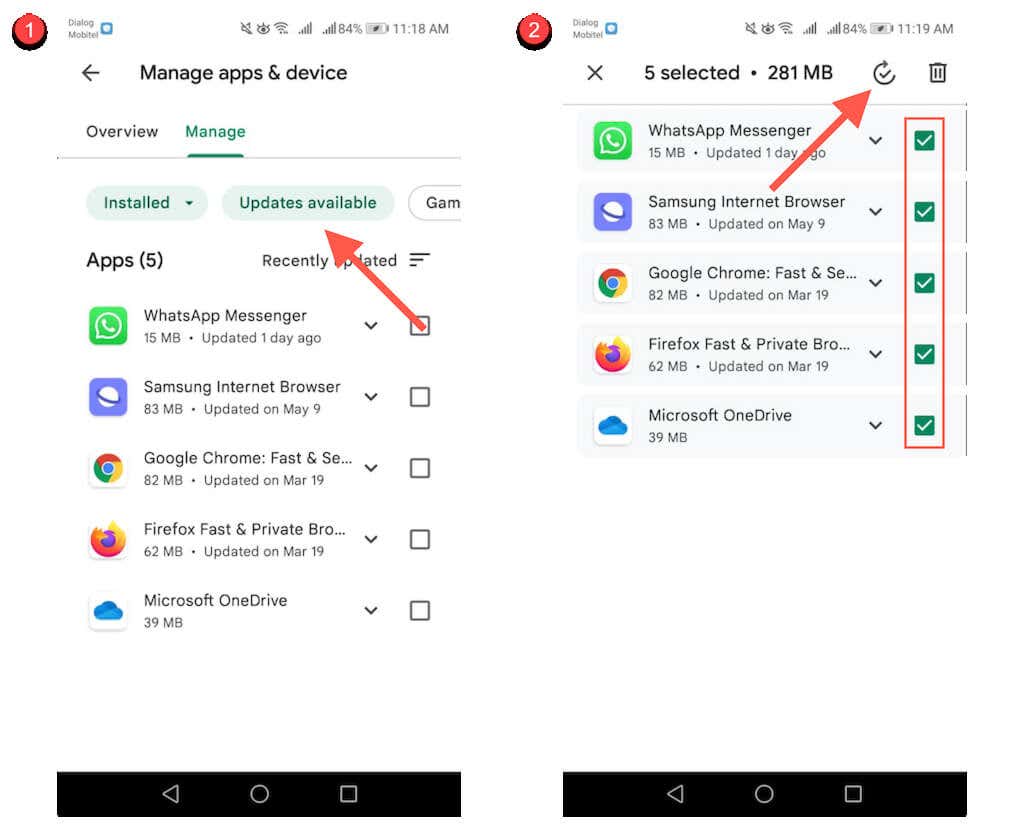
Activați actualizările automate prin Magazin Google Play
De asemenea, puteți activa actualizările automate ale aplicațiilor prin Magazinul Google Play. Pentru a face asta:
1. Atingeți portretul de profil în aplicația Magazin Google Play.
2. Selectați Setări.
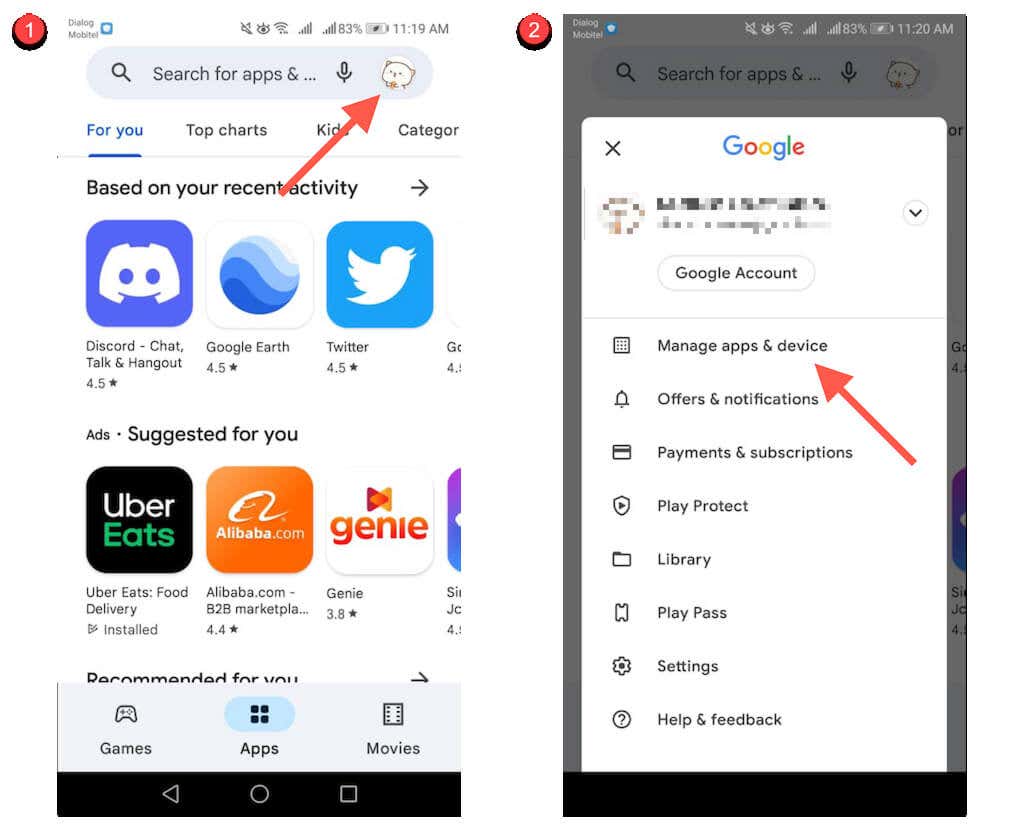
3. Atingeți Preferințe de rețea>Actualizați automat aplicațiile.
4. Selectați Prin orice rețeasau Numai prin Wi-Fi. Alegeți ultima opțiune dacă nu doriți să evitați utilizarea excesivă a datelor celulare.
5. Atingeți Terminat.
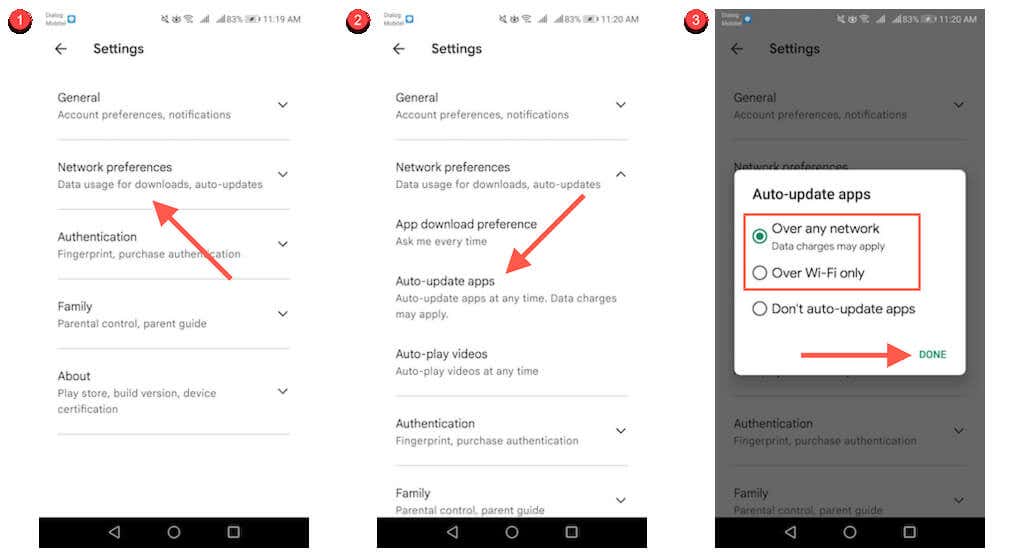
Actualizați Magazinul Google Play
Dacă aveți probleme la descărcarea sau actualizarea aplicațiilor pe Android, vă recomandăm să actualizați Magazinul Google Play. Pentru a face asta:.
1. Atingeți pictograma profilului din partea dreaptă sus a Magazinului Google Play și selectați Setări.
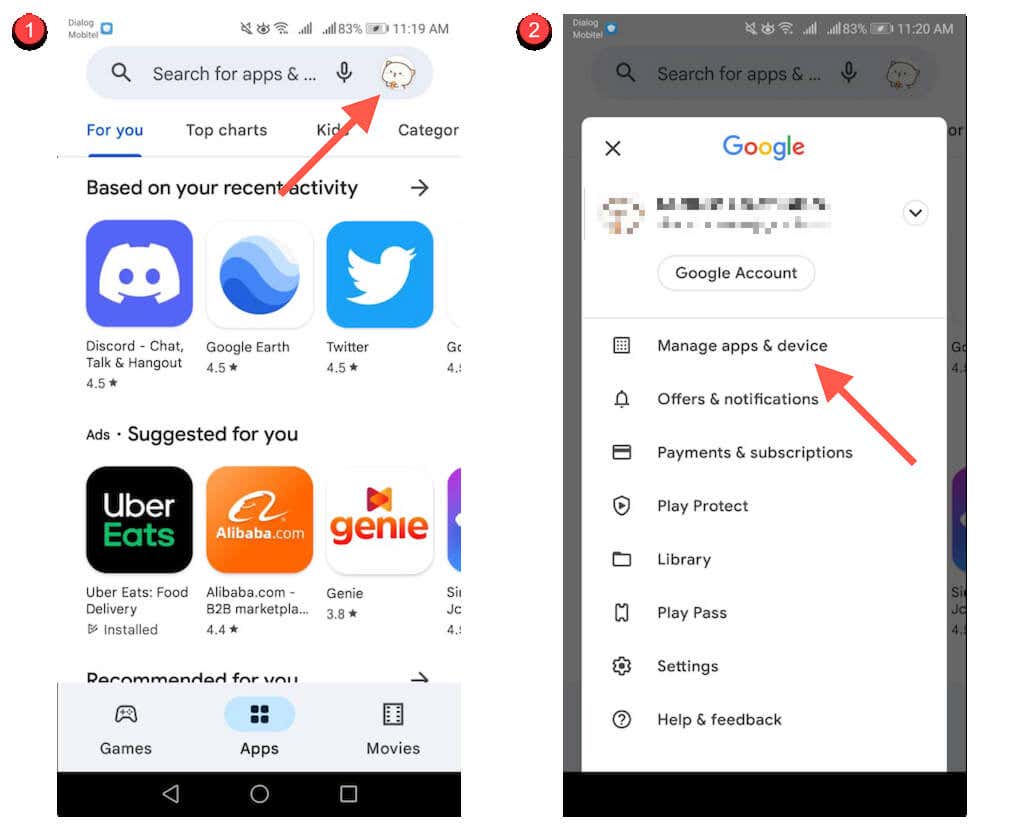
2. Atingeți Despre.
3. Atingeți linkul Actualizați Magazinul Playdin Versiunea Magazinului Play.
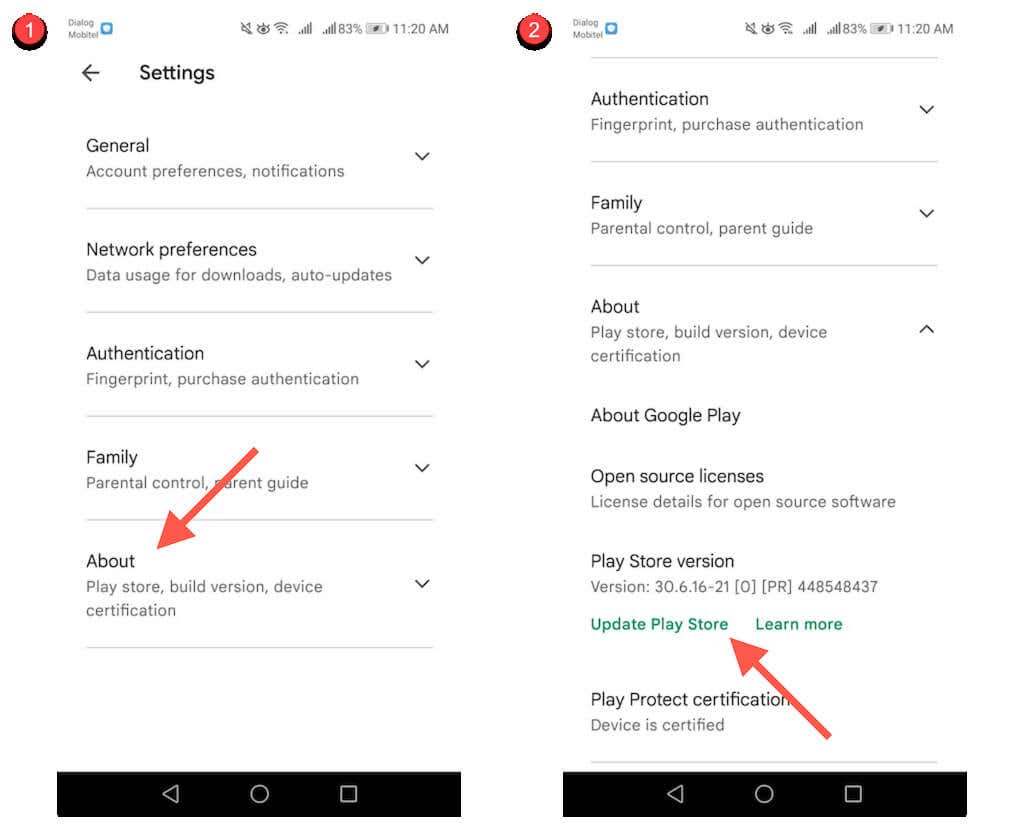
Actualizați aplicațiile din magazinele de aplicații specifice dispozitivului
Cu excepția cazului în care utilizați un Google Pixel sau un alt smartphone care rulează o versiune stoc de Android, este posibil ca telefonul dvs. să fie preinstalat cu un magazin de aplicații specific dispozitivului pe care trebuie să îl utilizați pentru a actualiza anumite aplicații, de exemplu, Samsung Visit In.
Din fericire, aceste magazine se comportă în esență la fel ca Magazinul Google Play. De exemplu, în Samsung Galaxy Store, puteți:
Actualizați manual o aplicație:căutați aplicația și căutați o opțiune de Actualizare.
Actualizați mai multe aplicații: selectați pictograma Meniuși selectați Actualizăripentru a afișa o listă de actualizări. Apoi, atingeți pictograma Actualizarede lângă orice aplicație pentru a o actualiza. Sau atingeți Actualizați totpentru a instala fiecare actualizare.
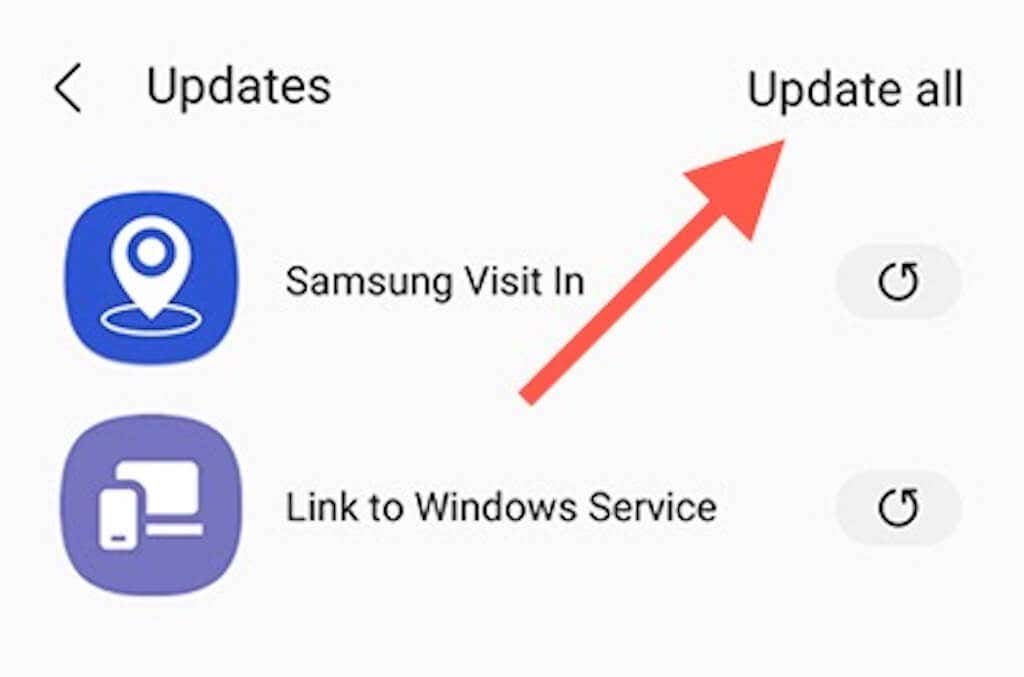
Activați actualizările automate: atingeți pictograma Meniuși selectați Setări. Apoi, atingețiActualizare automată a aplicațiilorși alegeți între setărileFolosind numai Wi-FișiFolosind Wi-Fi sau date mobile.
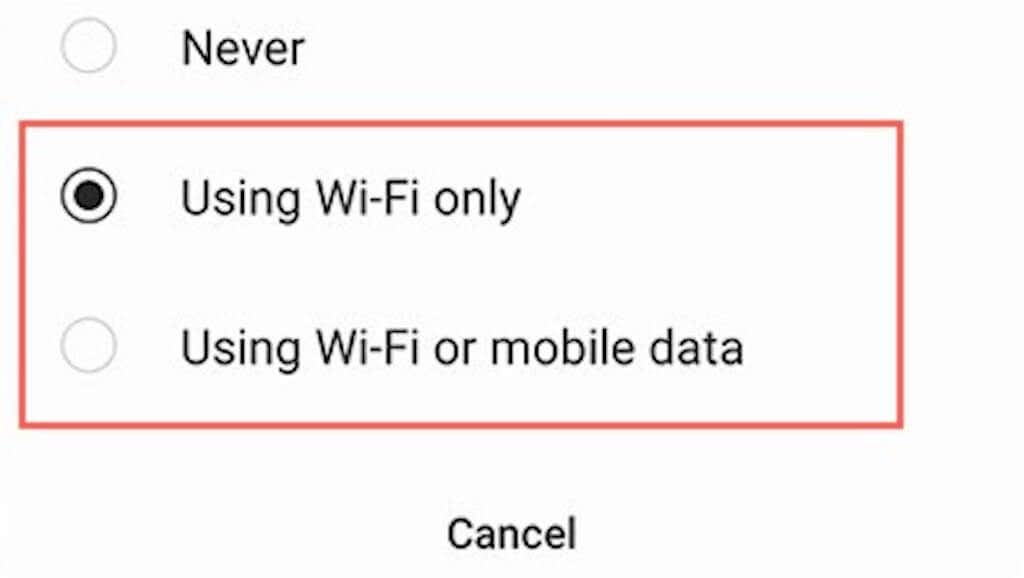
Actualizați aplicațiile din magazinele de aplicații terțe
Dacă utilizați un magazin de aplicații terță parte, cum ar fi Aptoide sau F-Droid, pe smartphone-ul dvs. Android, atunci sunt șanse să fie necesar să îl utilizați pentru a actualiza majoritatea aplicațiilor pe care le descărcați.
Încă o dată, este destul de simplu. Luând Aptoide ca exemplu, puteți:
Actualizați manual aplicațiile: căutați o aplicație și atingeți Actualizați.
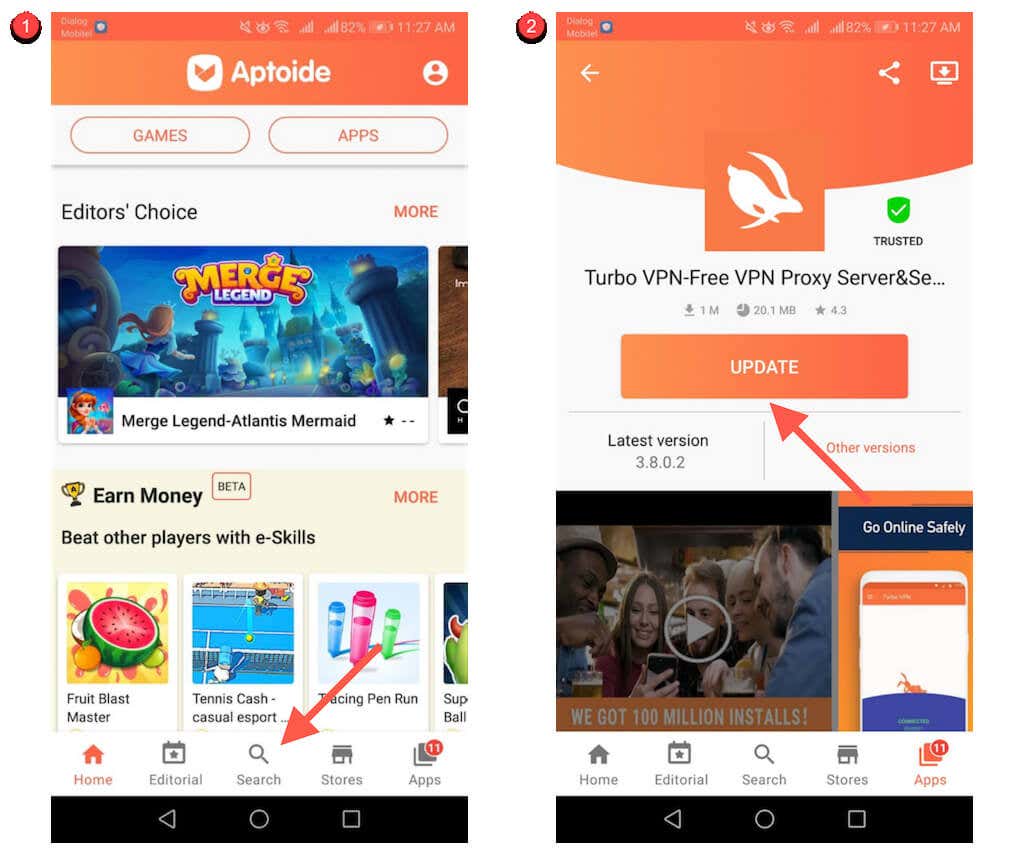
Actualizați toate aplicațiile: comutați la fila Aplicațiiși atingeți Actualizați toate.
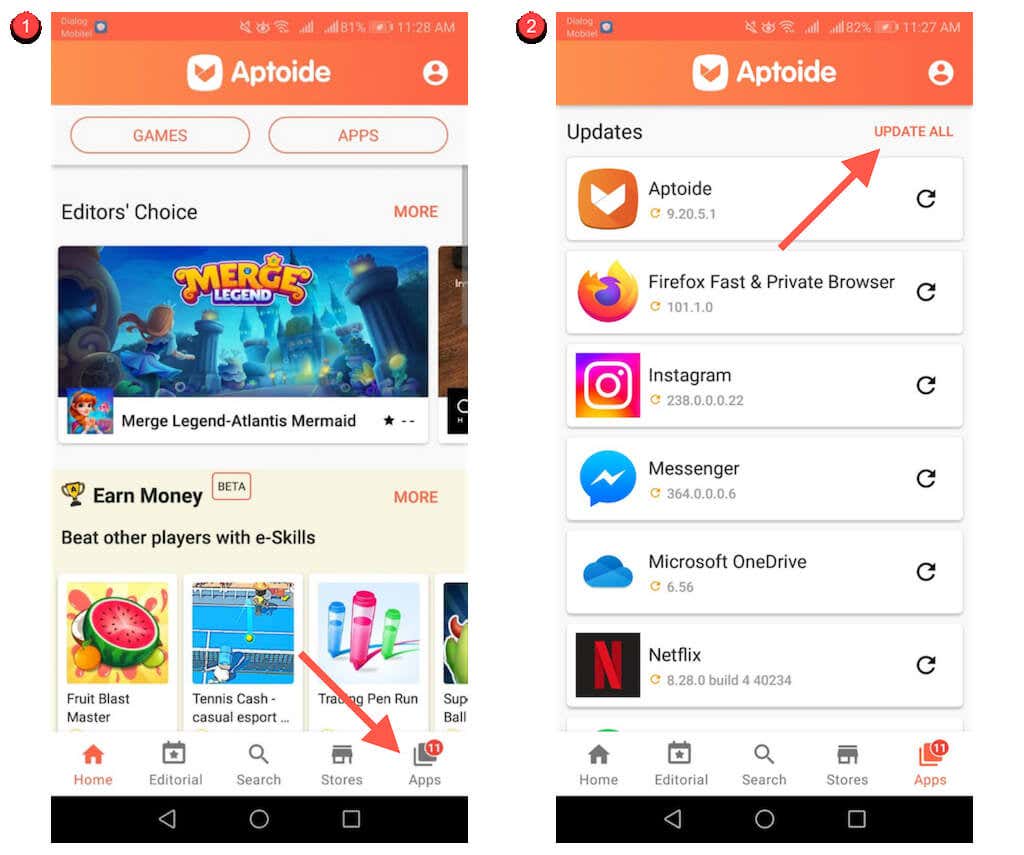
Actualizare automată a aplicațiilor: atingeți portretul profilului în colțul din dreapta sus al ecranului. Apoi, atingeți Setăriși activați comutatoarele de lângă Activați actualizarea automatăpentru a oferi permisiuni Aptoide pentru a vă actualiza automat aplicațiile.
Actualizați aplicațiile încărcate lateral pe Android
Dacă descărcați o aplicație pe Android printr-un browser web, trebuie să descărcați și să instalați manual cel mai recent APK de fiecare dată când devine disponibilă o nouă versiune. Sau, instalați APKUpdater și lăsați-l să facă treaba pentru dvs..
Actualizați manual aplicațiile încărcate lateral
1. Vizitați din nou site-ul de descărcare a APK-ului de unde ați descărcat aplicația – de exemplu, APKMirror – și verificați dacă există o versiune mai nouă a aplicației.
2. Descărcați cel mai recent APK.
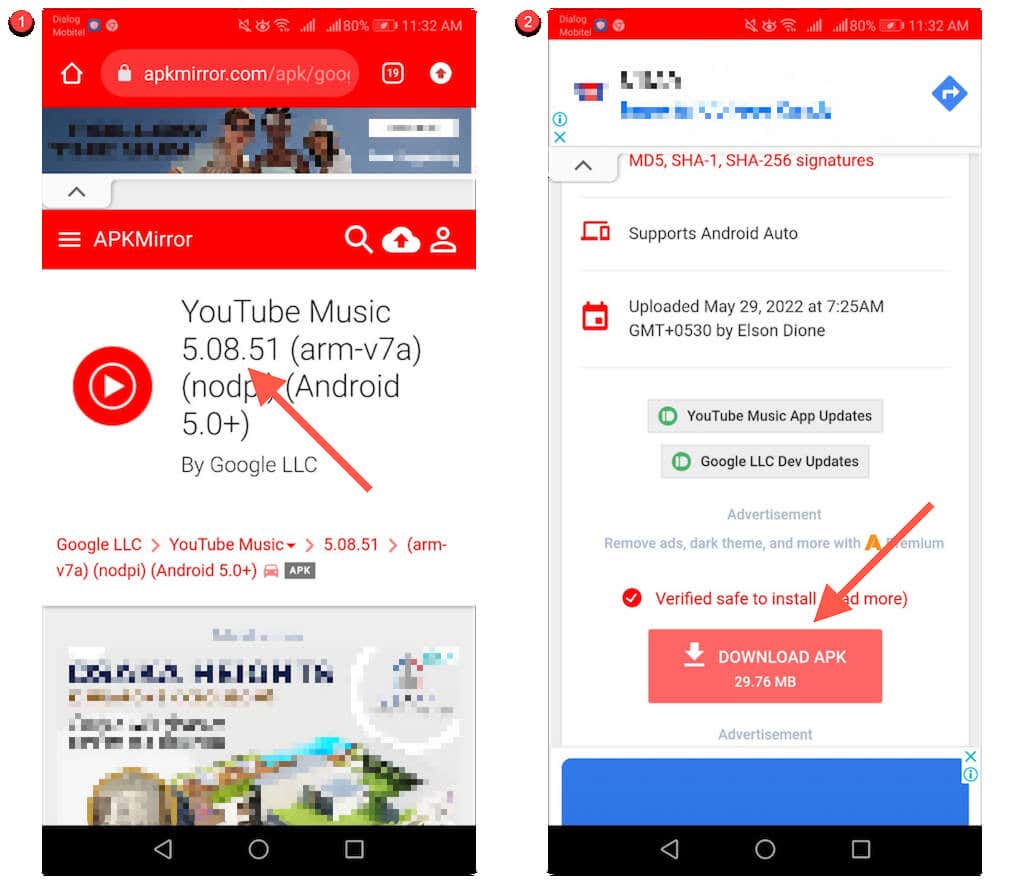
3. Deschideți APK-ul și selectați Instalare.
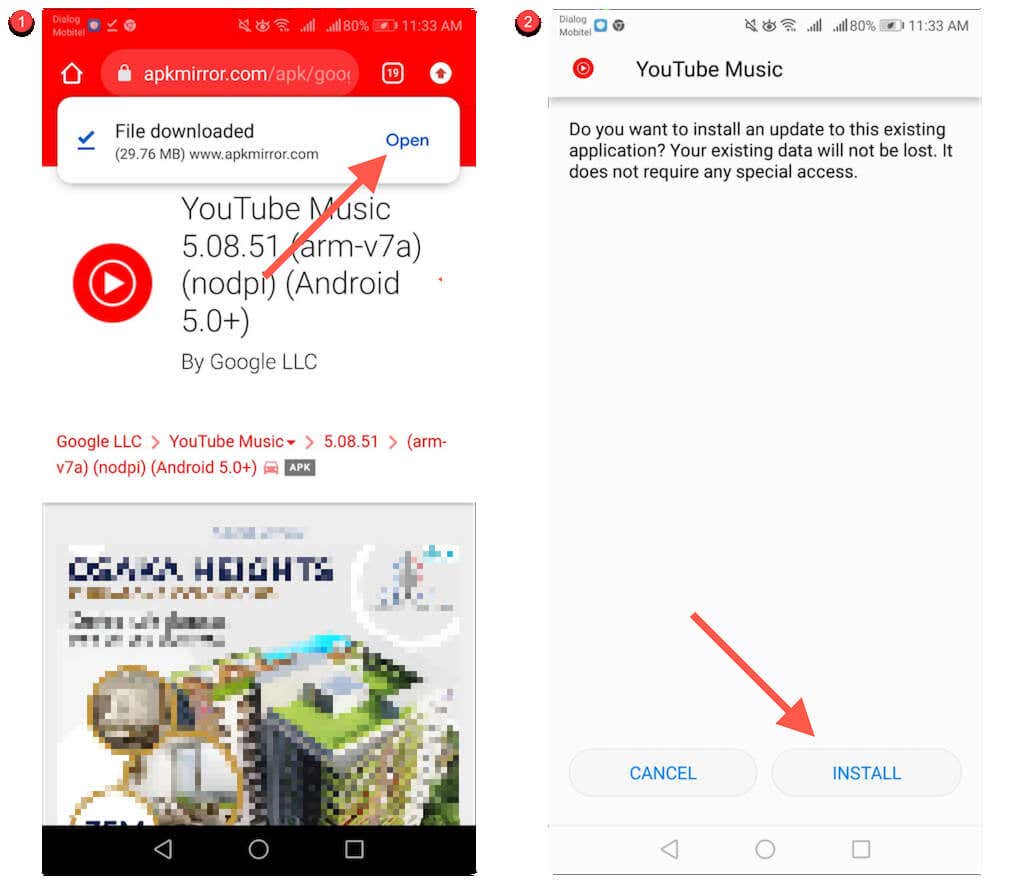
Actualizează automat aplicațiile încărcate lateral
1. Descărcați și descărcați lateral APKUpdater de Rumboalla pe Android.
2. Deschideți APKUpdater și comutați la fila Actualizări.
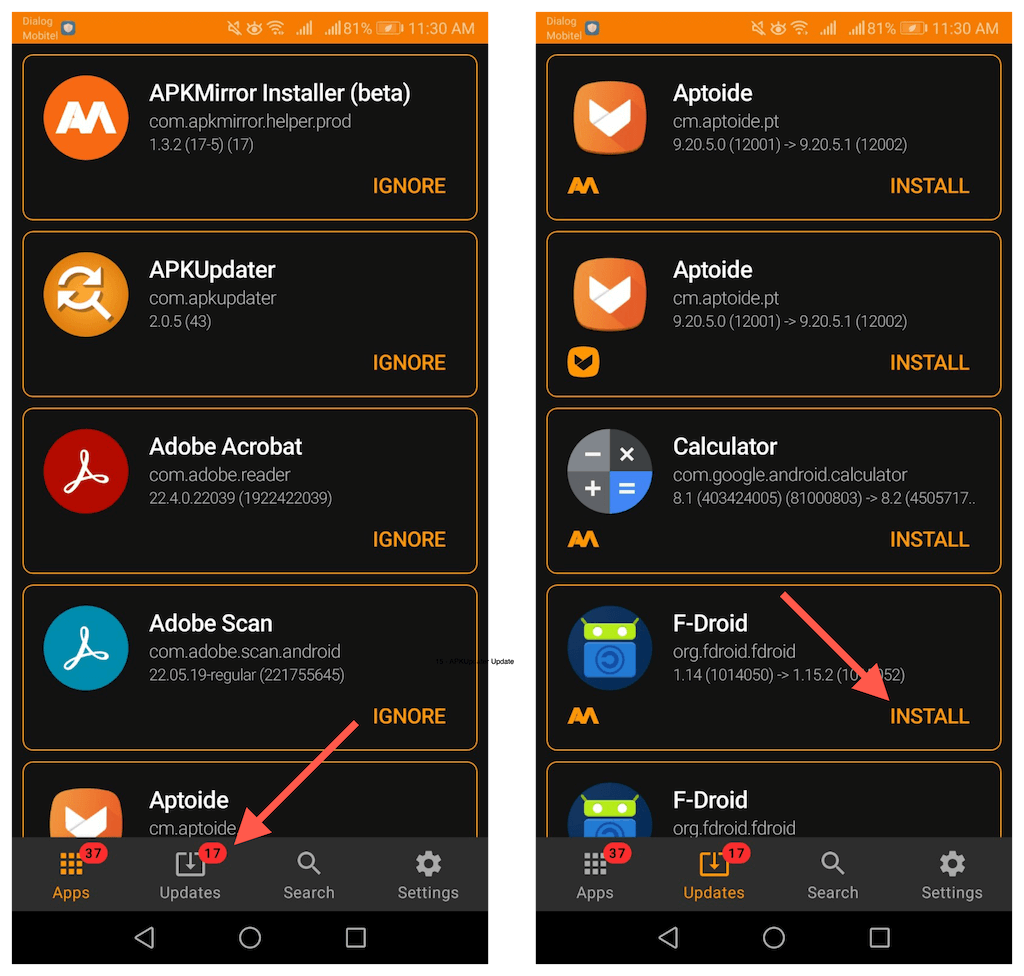
3. Așteptați până când APKUpdate verifică actualizări mai noi. Apoi, atingeți Instalațilângă o aplicație pentru a o actualiza.
De asemenea, puteți configura APKUpdater pentru a instala automat actualizări. Pentru a face asta:
1. Comutați la fila Setări.
2. Atingeți Bverificarea în fond pentru actualizăriși comutați între perioadele disponibile—Zilnic, Săptămânal, Orăetc. doriți ca APKUpater să verifice dacă există actualizări mai noi.
3. Atingeți Actualizați orași stabiliți ora la care doriți ca APKUpdater să vă actualizeze aplicațiile.
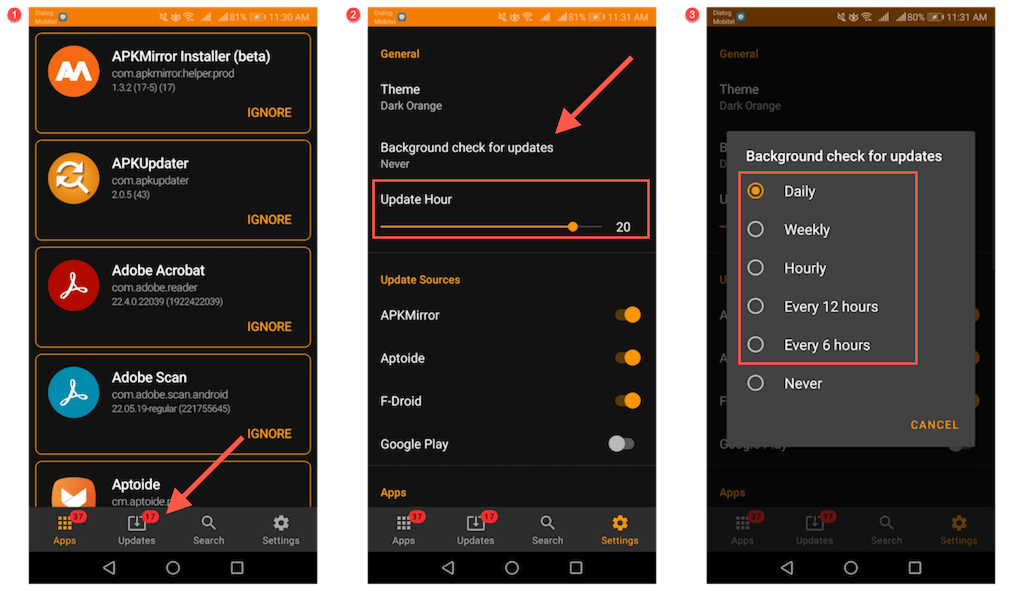
Rămâneți la curent
Actualizarea aplicațiilor de pe dispozitivul mobil Android permite o experiență îmbunătățită, stabilă și sigură. Dacă nu vă place să verificați manual pentru actualizări, nu uitați că aveți întotdeauna opțiunea de a configura actualizări automate. Uneori, totuși, rămânerea la actualizările manuale ar putea fi cea mai bună opțiune.
.